Con l'interfaccia web chiamata PrusaLink, è possibile monitorare e controllare la propria Original Prusa SL1/SL1S tramite rete locale. Sarà possibile:
- Caricare i file del progetto.
- Avviare e fermare le stampe.
- Gestire progetti sulla memoria esterna e interna.
- Informazioni e statistiche della maggior parte dei componenti.
- Gestire e vedere i dettagli della stampa in corso e la sua progressione, per esempio cambiare i tempi di esposizione o le richieste di ricarica della resina.
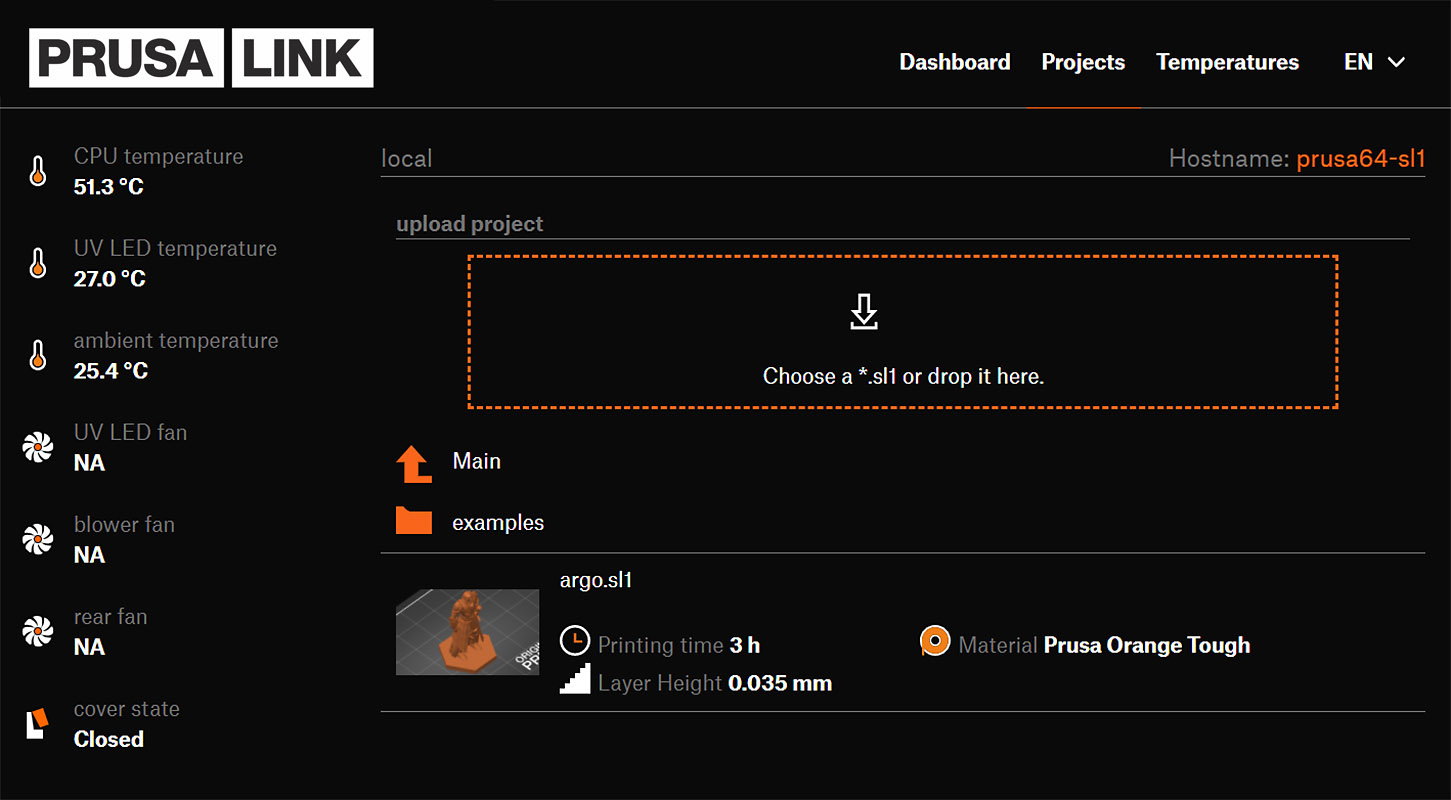
La stampante deve essere collegata alla tua rete tramite Wi-Fi o un cavo LAN. Quando la stampante è collegata alla rete, le viene assegnato un IP che si usa per accedere a Prusa Link. Oltre a questo, sono necessari un nome utente e una password per accedere alla piattaforma.

Sicurezza
Il sistema è ora dotato di un digest HTTP per migliorare la sicurezza della stampante, che è impostato come opzione predefinita. Il nome utente e la password possono essere trovati e modificati nel menu della stampante -> Impostazioni -> Rete -> Credenziali di accesso.
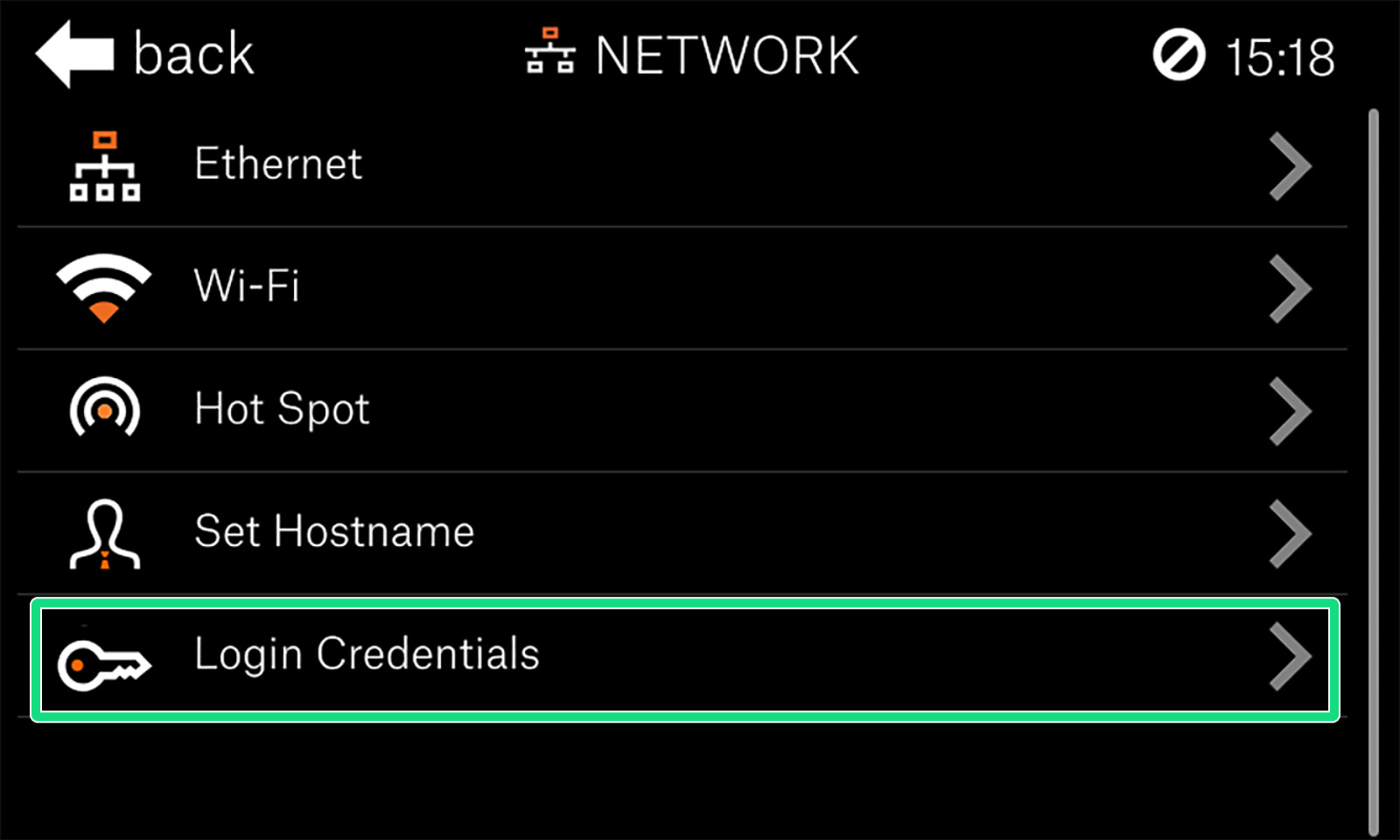 | 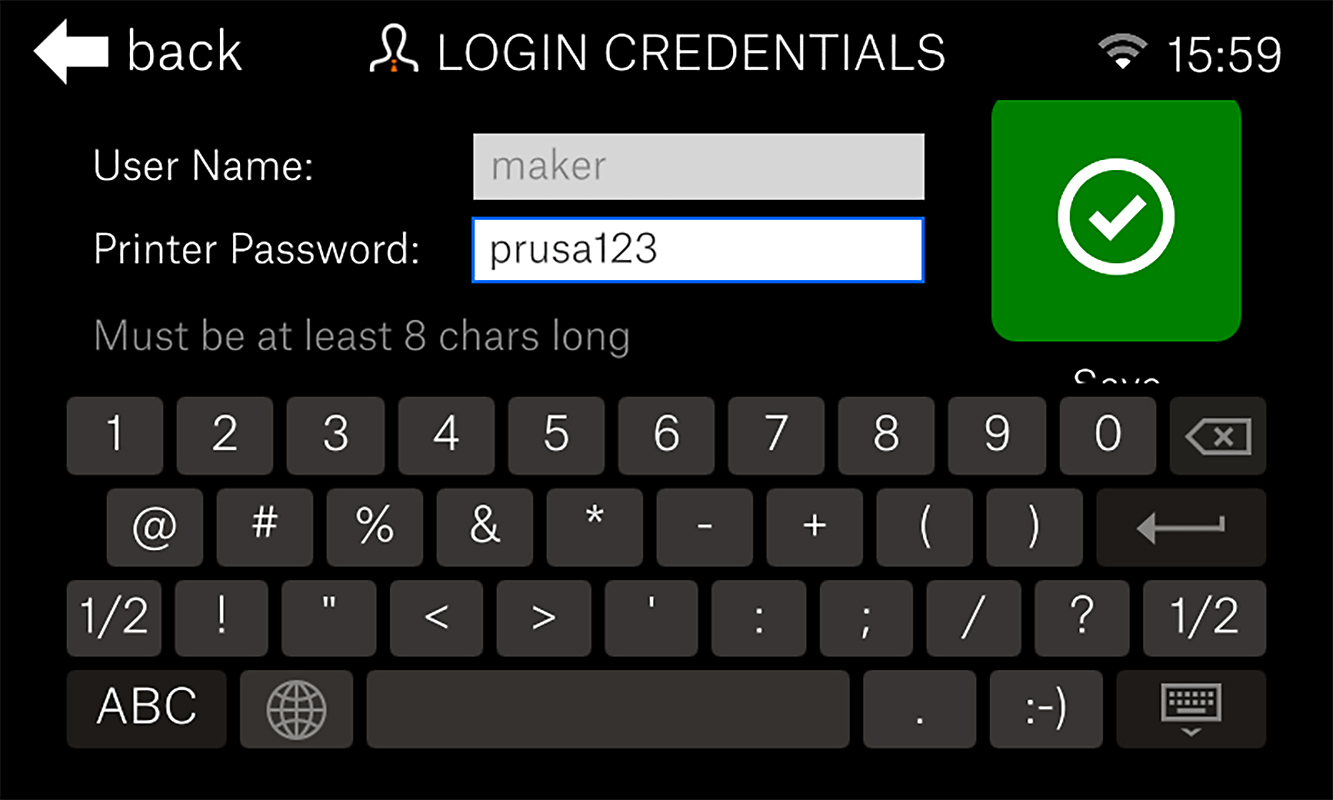 |
Non utilizzare "prusa123" come password!!!
Il digest HTTP può essere attivato e disattivato utilizzando lo switch in alto nella pagina delle credenziali di accesso (riquadro arancione). Il sistema utilizzerà quindi una chiave API più semplice. Tuttavia, questa opzione non è raccomandata a causa dei problemi di sicurezza della chiave inviata in rete non criptata.
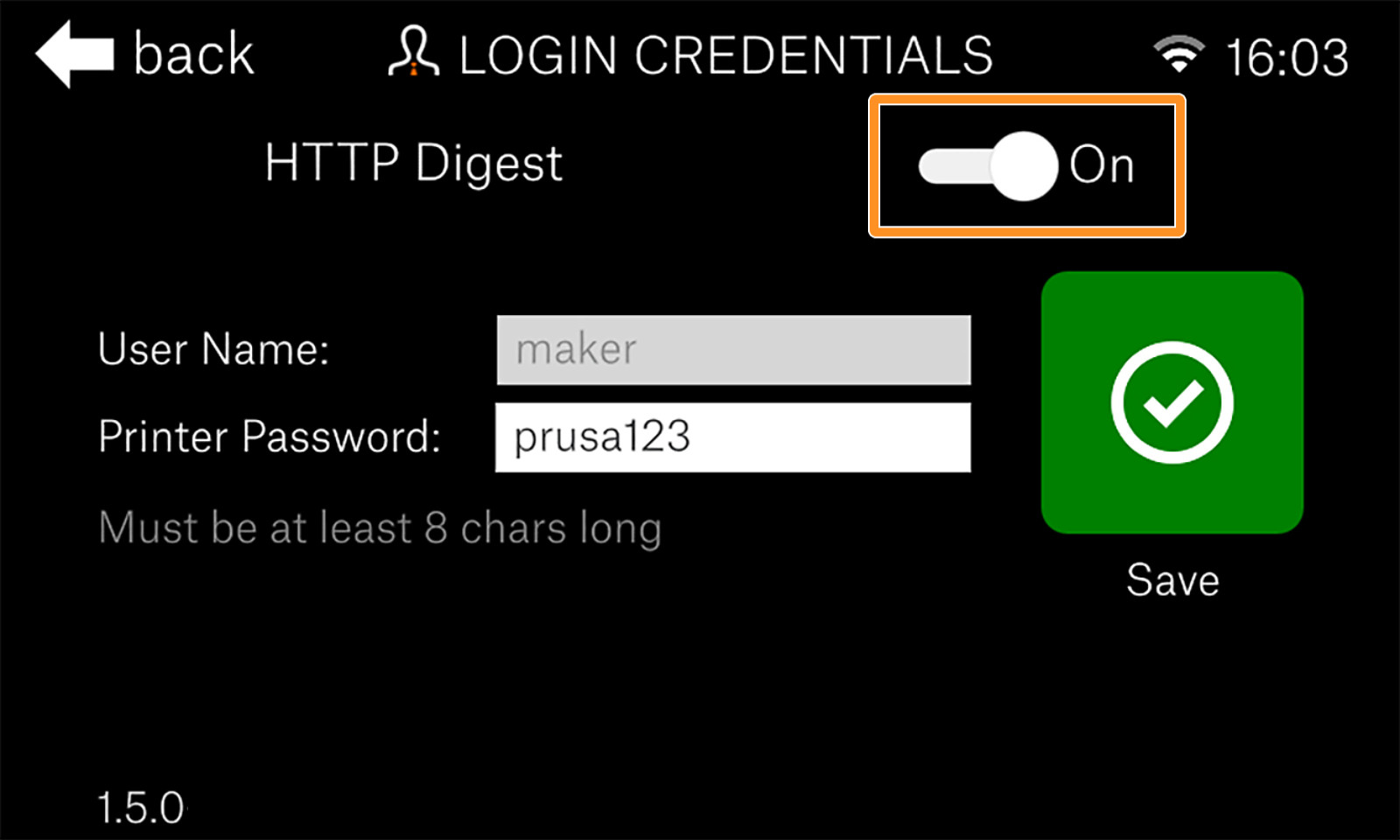 | 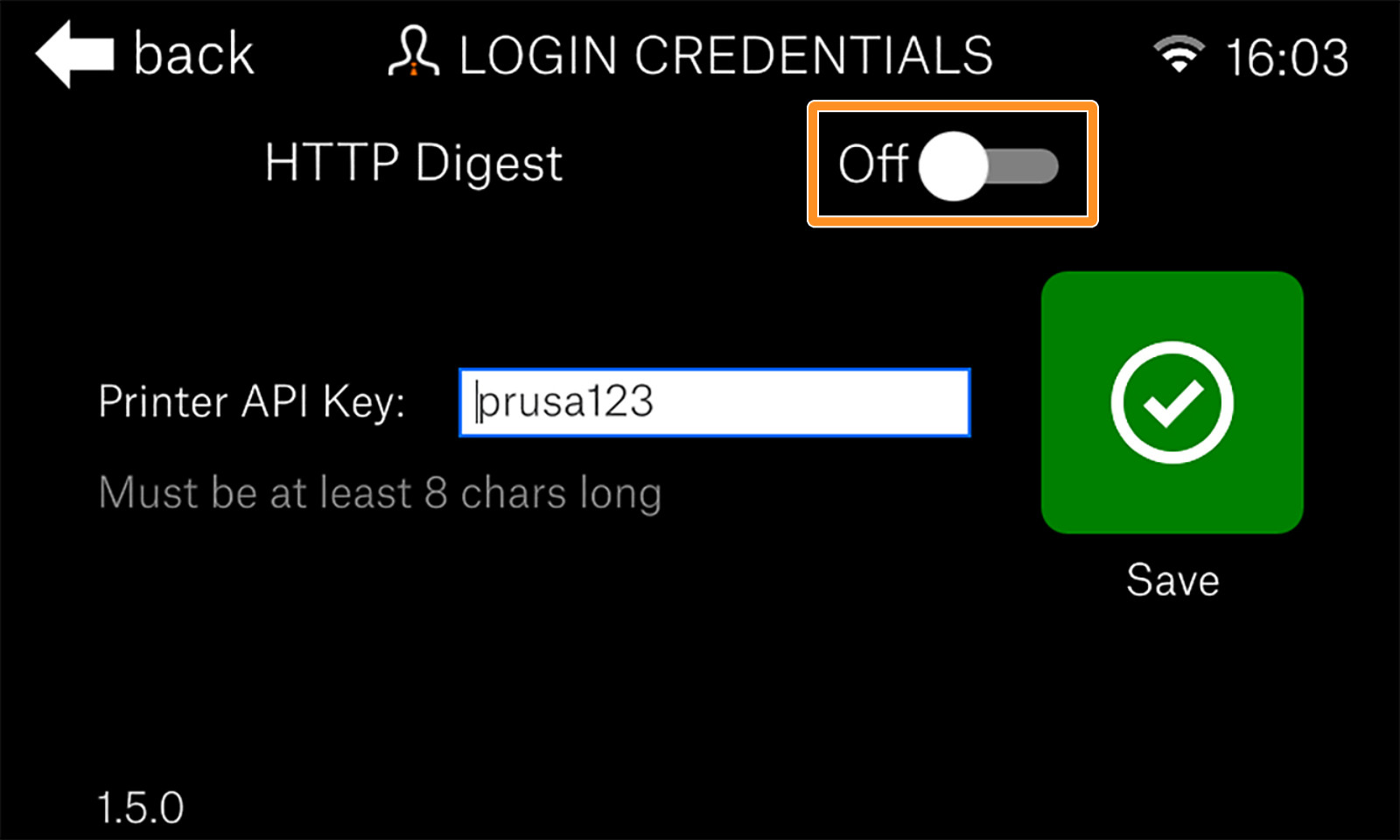 |
Trovare l'IP della stampante
Una volta che la stampante è collegata alla rete, troverai il suo indirizzo IP in Menù principale-> Impostazioni -> Rete, sotto Wifi o Ethernet, a seconda di come sei collegato.
È anche possibile utilizzare un'applicazione wifi-scanner, come Fing per trovare la stampante sulla rete e il suo IP assegnato. Il nome del dispositivo sarà l'Hostname della stampante, di default "prusa64-sl1".
Accesso tramite codice QR
Inoltre viene fornito un codice QR contenente il tuo IP, che è possibile scansionare per un comodo accesso alla piattaforma Prusa Link. Vai su Menù principale->Impostazioni ->Rete e seleziona il metodo con cui sei connesso, o 'Wi-Fi' o Ethernet.
Viene visualizzato un codice QR per accedere a Prusa Link. Se sei connesso tramite Wi-Fi il codice QR si trova sotto l'elenco delle reti Wi-Fi disponibili.
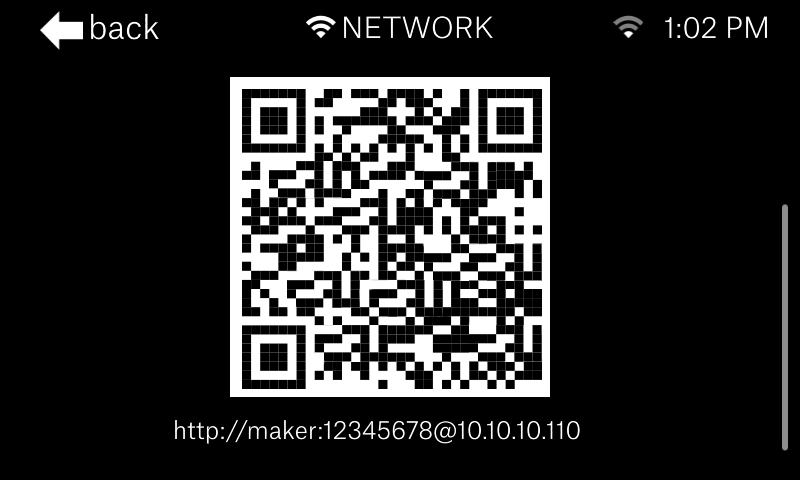
Carica i file direttamente da PrusaSlicer
Stampa con un click
Una volta caricata una stampa/progetto da PrusaSlicer o Prusa Link, essa apparirà sul display pronta per essere avviata. Per ulteriori informazioni, si prega di vedere Stampa con un click.